Как использовать новую адресную строку из редактора реестра в Windows 10
Редактор реестра(Registry Editor) — это небольшой, необычный и мощный инструмент Windows,(Windows tool) и на протяжении многих лет в его работе ничего не менялось. Это более или менее один и тот же инструмент в Windows 10 , Windows 8.1 и Windows 7 , с небольшими визуальными изменениями между ними. В новом Creators Update для Windows 10 похоже, что Microsoft сделала небольшой, но важный первый шаг к добавлению новых функций и опций в этот старый добрый инструмент. Теперь в редакторе реестра(Registry Editor) есть адресная строка(address bar) , которую можно использовать для быстрого перехода к отдельным разделам и значениям реестра .(registry key and values)что вы ищете. Вот как это выглядит и работает:
ПРИМЕЧАНИЕ. Это руководство предназначено для Windows 10 Creators Update , которое будет доступно всем пользователям Windows 10 бесплатно, начиная с апреля 2017 года(April 2017) . Предыдущие версии Windows 10 , выпущенные до этой даты, не имеют этой функции, в то время как в более новых версиях она есть.
Где новая адресная строка(location bar) из редактора реестра(Registry Editor) в Windows 10 ?
Редактор реестра(Registry Editor) — это инструмент, который позволяет работать с ключами и значениями, хранящимися в базе данных настроек Windows 10 , называемой реестром(Registry) . Если вы не знаете, что такое реестр Windows(Windows Registry) и для чего он нужен, рекомендуем сначала прочитать эту статью: Что такое реестр Windows(Windows Registry) и для чего он нужен?
Затем откройте редактор реестра(Registry Editor) . Быстрый способ запустить его в Windows 10 — найти его: напишите команду regedit в поле поиска (search field)Cortana на панели задач, а затем нажмите или коснитесь соответствующего результата.
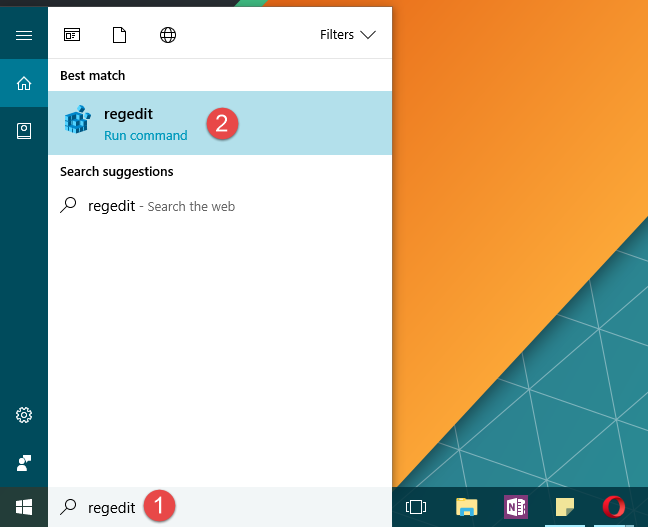
В редакторе реестра(Registry Editor) прямо под верхним меню вы увидите новую адресную строку(address bar) . Это так же просто и по-спартански, как и остальная часть редактора реестра(Registry Editor) .

Как использовать адресную строку(address bar) из редактора реестра(Registry Editor) в Windows 10
Адресная строка редактора реестра(Registry Editor) работает так, как вы и ожидали. Когда вы просматриваете клавиши на левой панели, путь, которым вы следуете, также отображается в адресной строке(address bar) . Например, если вы перейдете к «ComputerHKEY_LOCAL_MACHINESYSTEMCurrentControlSetControlSession ManagerMemory Management», этот путь также будет отображаться в адресной строке(address bar) .

Адресную строку(address bar) можно редактировать, то есть вы можете вводить текст внутри, а также копировать и вставлять ее содержимое. Это может сэкономить вам много времени, когда вы уже знаете путь туда, куда хотите попасть, и он у вас уже написан. Вы можете просто скопировать и вставить его в адресную строку,(address bar) а затем нажать клавишу Enter на клавиатуре, чтобы попасть туда.
Это также весьма полезно, когда вы хотите поделиться путем ключ/значение с другими. Как только вы доберетесь до него в редакторе реестра(Registry Editor) , вы можете скопировать его путь из адресной строки(address bar) , а затем поделиться.

Кстати, быстрый способ сфокусироваться на адресной строке(address bar) — одновременно нажать клавиши Alt + D на клавиатуре, точно так же, как вы делаете это в проводнике(File Explorer) .
Как скрыть или показать адресную строку из редактора реестра(Registry Editor) в Windows 10
Хотя мы находим его весьма полезным, некоторые технические специалисты могут предпочесть скрыть его от глаз. Другие, однако, могут не видеть его по умолчанию и могут захотеть настроить редактор реестра(Registry Editor) для его отображения.
К счастью, скрыть и показать адресную строку(address bar) очень просто. В верхней части окна редактора реестра(Registry Editor) нажмите или коснитесь, чтобы открыть меню « Вид ». (View)Первая опция в нем называется Address Bar . Нажмите(Click) или коснитесь его, чтобы переключиться между скрытием и отображением адресной строки из поля зрения.

Вот и все!
Заключение
Редактор реестра(Registry Editor) из Windows 10 только что получил небольшую, но довольно полезную функцию, которая облегчит жизнь многим твикерам. Вы(Did) заметили, что эта адресная строка(address bar) отображается в редакторе реестра(Registry Editor) из Windows 10 Creators Update ? Считаете ли вы это полезным?
Related posts
Как открыть, размонтировать или навсегда прикрепить VHD file в Windows 10
Как обновить до Windows 10 (бесплатно)
Как использовать шаги Recorder для захвата шагов для Windows 10 Устранение неисправностей
Как изменить программы запуска Windows 10 из настроек
Как убирать Windows 10 с использованием Storage Sense
Как определить приложения Windows 10, которые потребляют системные ресурсы
Как начать Windows 10 в Safe Mode с Networking
Как начать Windows 10 в Safe Mode (9 способов)
Просмотр сведений о запущенных процессах с помощью диспетчера задач Windows 10
Какие особенности от Windows 7 больше не доступны в Windows 10?
3 бесплатных способа скачать Windows 10 на 32-битной или 64-битной версии
Как использовать приложение Get Help в Windows 10, чтобы связаться со службой поддержки Microsoft
Как изменить звуковые устройства по умолчанию в Windows 10 (воспроизведение и запись)
Как использовать приложение «Настройки» из Windows 10 как Pro
Как просмотреть и отключить запускаемые программы из диспетчера задач Windows 10
Как использовать QR-коды, показанные BSOD Windows 10, чтобы узнать, что не так
Как использовать средство просмотра диагностических данных, чтобы узнать, что не работает в Windows 10
9 вещей, которые вы можете сделать в компактном виде диспетчера задач в Windows 10
Как запускать старые программы в режиме совместимости Windows 10
Полное руководство по настройке приложений по умолчанию в Windows 10
